Hoe toegang tot gedeelde dopgehou in Windows 7 verkry word
Die vinnigste manier om toegang tot die gedeelde dopgehou in Windows 7 te verkry, is om die dopgehou by die Groep in die Tuisblad by te voeg. Die groep in die huis is `n netwerk funksie wat ontwerp is om dit makliker te maak om toegang tot die gedeelde lêers te verkry sonder om die adresse van die lêer te tik of baie van netwerke te weet.
conținut
stappe
Metode 1
Skep `n groep by die huis

1
Skakel die rekenaar aan met die lêers wat u wil deel. Koppel aan jou tuisnetwerk.

2
Klik op die Start-knoppie. Tik `groep in die huis` in die soekkassie.

3
Klik op "groep by die huis" om die aansoek te begin. Hierdie aansoek is die eerste stap om te leer hoe om toegang tot gedeelde dopgehou in Windows 7. Klik op "skep groep by die huis" en klik dan op "Ok".

4
Kies die tipe lêers wat jy by die huis wil deel met jou groep.

5
Blaai na die dopgehou wat jy wil deel.

6
Regskliek op die gids wat jy wil deel. Kies "deel met" en klik op "groep by die huis." Doen dit met al die dopgehou wat jy wil deel.
Metode 2
Sluit by die groep by die huis aan

1
Skakel jou rekenaar aan waar jy toegang tot gedeelde dopgehou wil hê. Koppel aan jou tuisnetwerk.

2
Klik op Start Tik `groep in die huis` in die soekkassie. Wag totdat die stelsel dit vind en vind die gereedskap. Druk nie op Enter nie.

3
Klik op die "groep by die huis" om die aansoek oop te maak. Windows sal jou vra of jy by die groep in die bestaande huis wil aansluit.

4
Kies die tipe lêers wat u by die huis wil deel.

5
Voer die groep wagwoord by die huis in. Klik op "Ok" en "Sluit nou aan."

6
Maak die "groep in die huis" -instrument toe.
Metode 3
Toegang tot gedeelde dopgehou

1
Klik op Start en klik met die rechtermuisknop op jou gebruikersnaam.

2
Klik op die pyltjie langs die naam van die rekenaar in die groep in die huis van die lys aan die linkerkant.

3
Klik op die gids wat jy wil toegang kry en sien die inhoud in die venster aan die regterkant. Nou ja, jy kan die lêers in die gids oopmaak asof dit dieselfde rekenaar was.
wenke
- Noudat u die groep tuis geskep het, kan alle Windows 7-rekenaars op die tuisnetwerk tuis by die groep aansluit en toegang tot die lêers hê solank hulle die wagwoord het.
- Moenie jou groepwagwoord met mense deel met wie jy nie jou lêers wil deel nie.
- Vermy die gebruik van `n maklike guess wagwoord, soos verjaarsdae, herdenkings, name van kinders of troeteldiere.
- Om meer sekuriteit te gee, installeer `n Firewall as internet sekuriteit of aktiveer die Windows Firewall. Klik op Start en tik `Firewall` in die soekkassie om die program te vind en te aktiveer.
- As jy `n draadlose netwerk het, gee dit `n wagwoord. Gaan jou modem se instruksies na om te sien hoe om `n wagwoord te stel.
Deel op sosiale netwerke:
Verwante
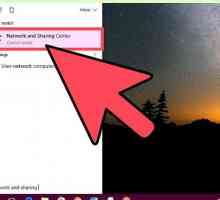 Hoe om `n Mac by `n tuisgroep te voeg
Hoe om `n Mac by `n tuisgroep te voeg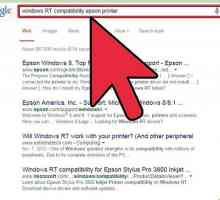 Hoe om `n drukker in Windows 8 by te voeg
Hoe om `n drukker in Windows 8 by te voeg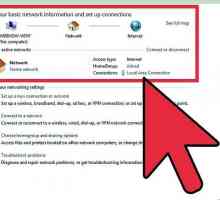 Hoe kan jy Windows 8 na Windows 7 koppel
Hoe kan jy Windows 8 na Windows 7 koppel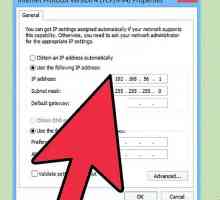 Hoe om `n Windows-rekenaar met `n Mac aan te sluit om lêers en drukkers te deel
Hoe om `n Windows-rekenaar met `n Mac aan te sluit om lêers en drukkers te deel Hoe om `n rekenaar aan `n Mac te koppel
Hoe om `n rekenaar aan `n Mac te koppel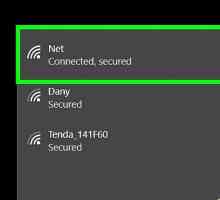 Hoe om `n huisgroep in `n plaaslike netwerk op te stel
Hoe om `n huisgroep in `n plaaslike netwerk op te stel Hoe om jou skootrekenaar op te stel om draadloos te druk
Hoe om jou skootrekenaar op te stel om draadloos te druk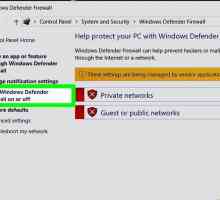 Hoe om beskerm te word wanneer jy aan `n WIFI-netwerk koppel
Hoe om beskerm te word wanneer jy aan `n WIFI-netwerk koppel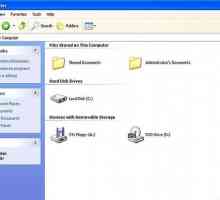 Hoe om die vertoning van verborge lêers en dopgehou in Windows te aktiveer
Hoe om die vertoning van verborge lêers en dopgehou in Windows te aktiveer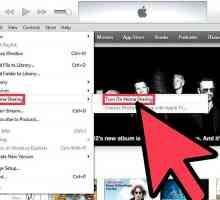 Hoe om gedeelde video`s van iTunes op `n iPhone te kyk
Hoe om gedeelde video`s van iTunes op `n iPhone te kyk Hoe om lêers van een gebruikers rekening na `n ander te skuif
Hoe om lêers van een gebruikers rekening na `n ander te skuif Hoe om jou dopgehou en lêers te beskerm met Windows XP Professional Edition
Hoe om jou dopgehou en lêers te beskerm met Windows XP Professional Edition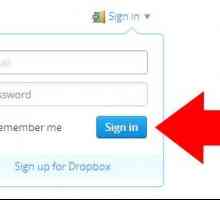 Hoe om te weet of `n Dropbox-lêer publiek, privaat of gedeel is
Hoe om te weet of `n Dropbox-lêer publiek, privaat of gedeel is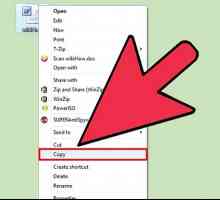 Hoe om dopgehou te sinchroniseer
Hoe om dopgehou te sinchroniseer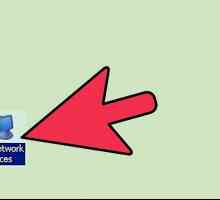 Hoe om die lêers van `n rekenaar wat aan `n netwerk gekoppel is, te besigtig
Hoe om die lêers van `n rekenaar wat aan `n netwerk gekoppel is, te besigtig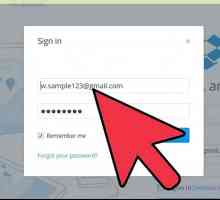 Hoe om weer by `n gedeelde vouer aan te sluit wat in Dropbox uitgevee is
Hoe om weer by `n gedeelde vouer aan te sluit wat in Dropbox uitgevee is Hoe toegang tot gedeelde dopgehou in `n netwerk verkry word
Hoe toegang tot gedeelde dopgehou in `n netwerk verkry word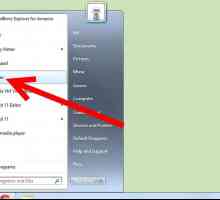 Hoe toegang tot gedeelde biblioteke in iTunes verkry word
Hoe toegang tot gedeelde biblioteke in iTunes verkry word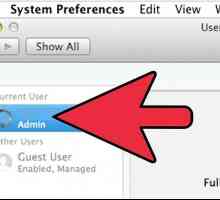 Hoe toegang tot `n ander rekenaar vanaf jou Mac
Hoe toegang tot `n ander rekenaar vanaf jou Mac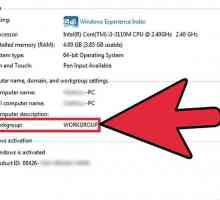 Hoe om `n gedeelde vouer in Windows 7 by te voeg
Hoe om `n gedeelde vouer in Windows 7 by te voeg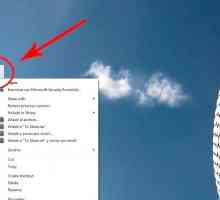 Hoe om `n gids te deel
Hoe om `n gids te deel
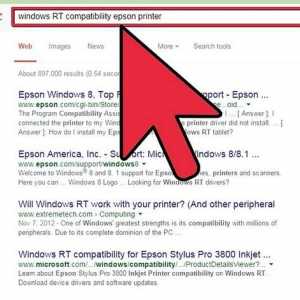 Hoe om `n drukker in Windows 8 by te voeg
Hoe om `n drukker in Windows 8 by te voeg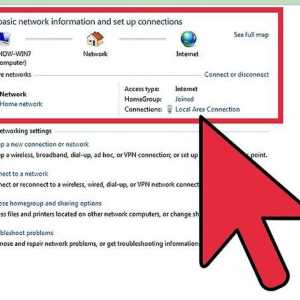 Hoe kan jy Windows 8 na Windows 7 koppel
Hoe kan jy Windows 8 na Windows 7 koppel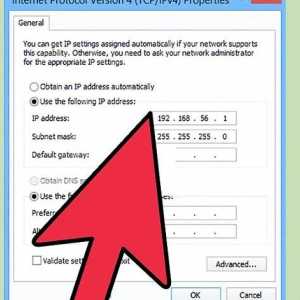 Hoe om `n Windows-rekenaar met `n Mac aan te sluit om lêers en drukkers te deel
Hoe om `n Windows-rekenaar met `n Mac aan te sluit om lêers en drukkers te deel Hoe om `n rekenaar aan `n Mac te koppel
Hoe om `n rekenaar aan `n Mac te koppel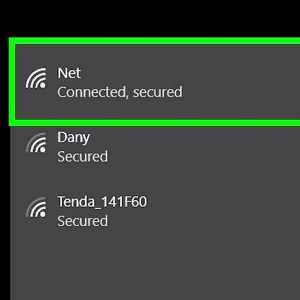 Hoe om `n huisgroep in `n plaaslike netwerk op te stel
Hoe om `n huisgroep in `n plaaslike netwerk op te stel Hoe om jou skootrekenaar op te stel om draadloos te druk
Hoe om jou skootrekenaar op te stel om draadloos te druk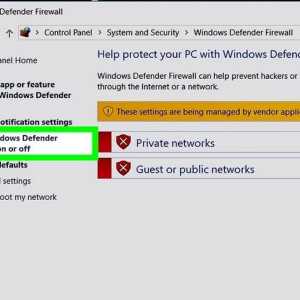 Hoe om beskerm te word wanneer jy aan `n WIFI-netwerk koppel
Hoe om beskerm te word wanneer jy aan `n WIFI-netwerk koppel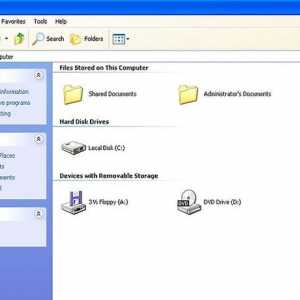 Hoe om die vertoning van verborge lêers en dopgehou in Windows te aktiveer
Hoe om die vertoning van verborge lêers en dopgehou in Windows te aktiveer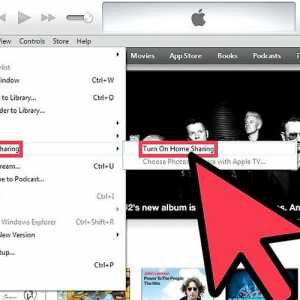 Hoe om gedeelde video`s van iTunes op `n iPhone te kyk
Hoe om gedeelde video`s van iTunes op `n iPhone te kyk Hoe om lêers van een gebruikers rekening na `n ander te skuif
Hoe om lêers van een gebruikers rekening na `n ander te skuif